ロマサガRSはゲームのプレイ時間としては「周回」が占める割合が9割を超えます。
そのため、キャラ育成に関わる時間コストが他ゲーに比べると非常に大きく、手動で戦闘終了後の再戦ボタンを押すのもなかなか大変です。
動画やテレビを見ながら再戦ボタンをポチポチ押すのも一つの楽しみかもしれませんが、毎回それをやるのも手間になってしまいます。
そもそもそういった仕様にしているゲーム自体にも問題がありますが、「このゲームが好きだし、楽しみたいのに育成や周回が面倒でもう続けたくない・・・」となってしまうのももったいない。
そんな方むけに、今回紹介する方法はiPhoneの「スイッチコントロール」というios純正の公式ツールを利用した自動周回のやり方です。
この方法を利用すれば、お風呂に入っている間や、プレステなどで他ゲーをしている間に自動的に周回でき、育成もストレスなく行なえます。
ただし、本記事で紹介する自動周回はios純正ツールを利用した周回方法ですが、必ずしも公式ツールなのでアカウント停止(BAN)されないというわけではありません。
自己判断で本機能をご利用ください。

筆者はロマサガRSで1年近くこの方法で周回していてBANされていませんが、あくまで自己判断で!
2020/11/6追記:ロマサガRSの11/5の生放送でオート周回機能は実装しないと断言されました。今後も実装はされないものと思われます。自動周回したいのであれば、iPhoneユーザーは今回紹介する方法で自己判断のもと、周回をしてみましょう。
↓ 巷で噂のエロサガ。こちらは公式で自動周回機能があります
スイッチコントロールって?
iosに標準で内蔵されているツールで「あらかじめ決まったところをタップする設定を繰り返し行わせる」という機能です。
この機能を利用し、自動周回をするという仕組みです。
ロマサガRSなら「再戦」ボタンを定期的に自動タップさせることができれば自動周回ができますね。
スイッチコントロールの設定をしよう

さっそく、スイッチコントロールの設定をしてみよう!
※以下の手順はios バージョン13.7での説明です。iosのバージョンによって画面が違います。
① iPhoneの「設定」画面から「アクセシビリティ」をタップします。
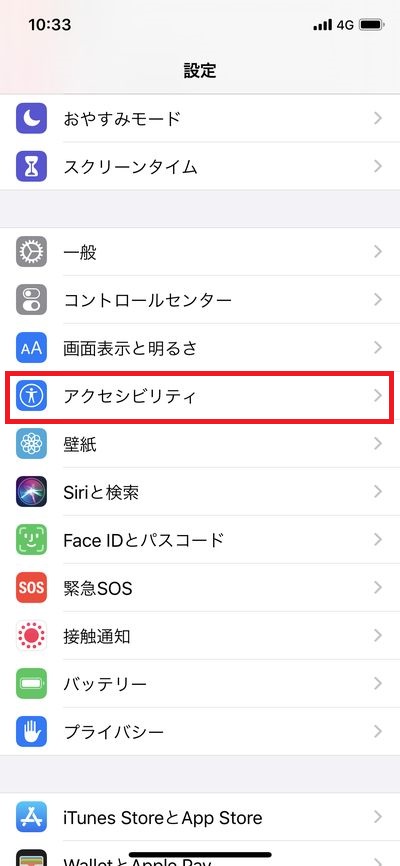
② 「スイッチコントロール」をタップします。

③ 「スイッチ」をタップします。
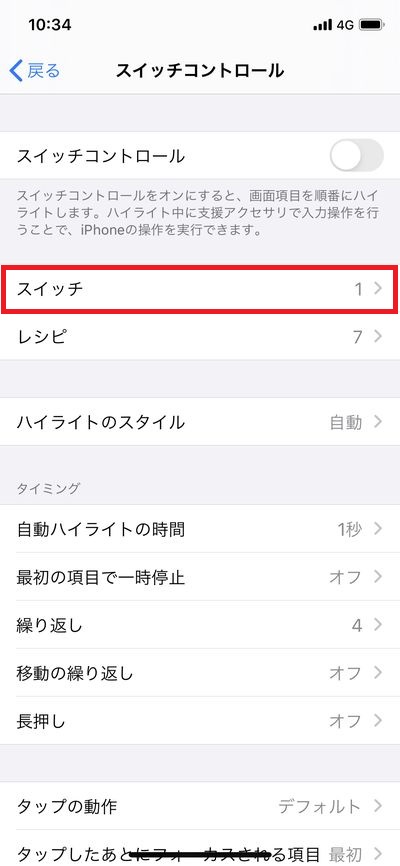
④ 「新しいスイッチを追加」をタップします。
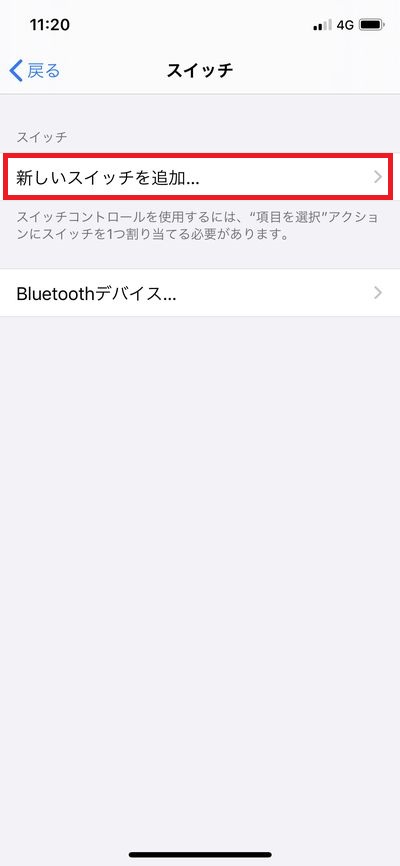
⑤ 「画面」をタップします。
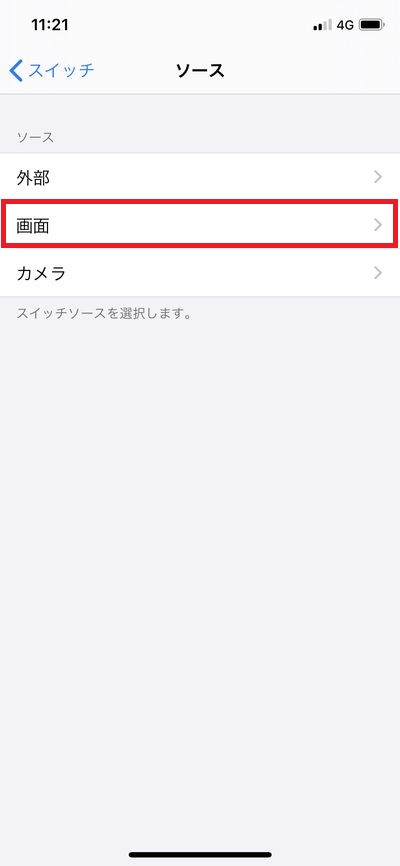
⑥ 「フルスクリーン」をタップします。
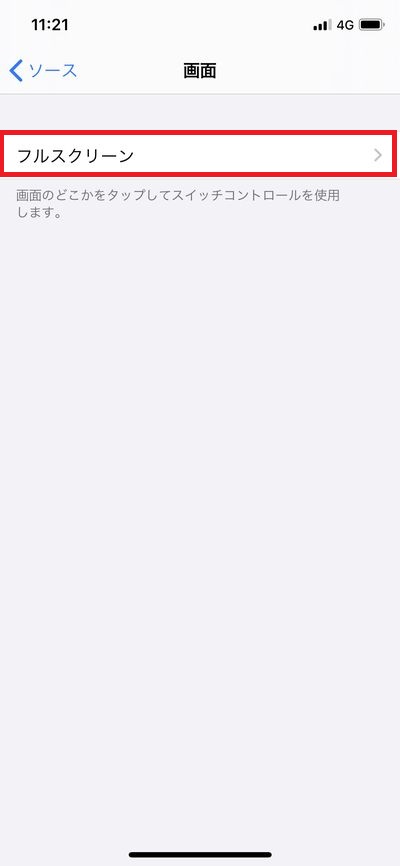
⑦ 「タップ」をタップします。
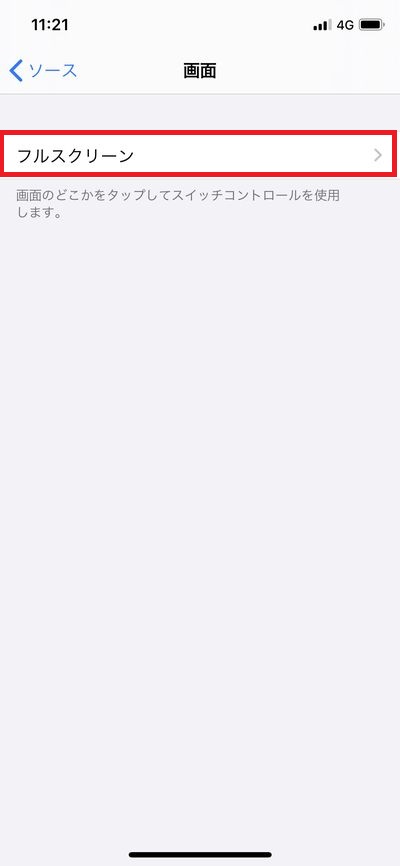
⑧ 以下の画像の状態になっていることを確認してください。
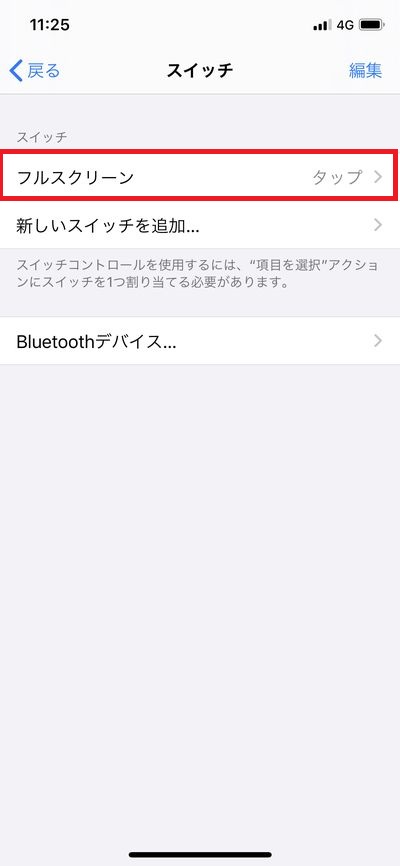
上記までの設定画面は冒頭にも記載しましたが、iosのバージョンによって違いがありますが「タップ」が選ばれていればOKです。

おつかれさま!まずはここまでで自動周回のためのスイッチコントロールの設定が終わったよ!あともう少し、手順を進めていこう!
自動周回のためのレシピを作成しよう

次に、自動でタップさせたい位置を記憶させるレシピを作成しよう!
① 「スイッチ」の画面から「< 戻る」をタップし、「レシピ」をタップします。
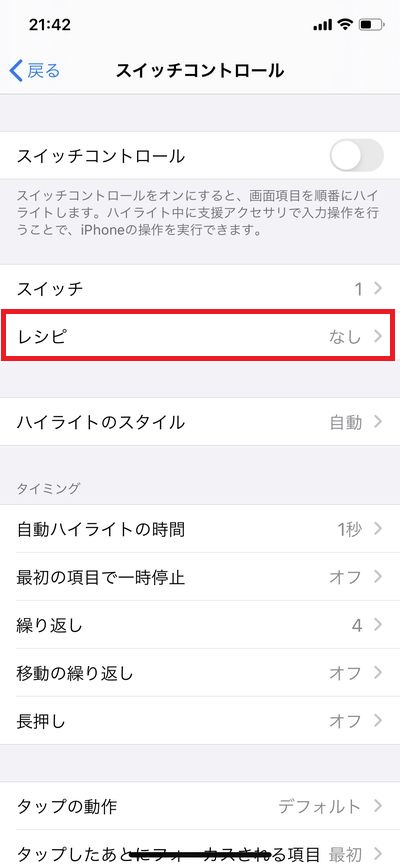
② 「新規レシピを作成」をタップします。
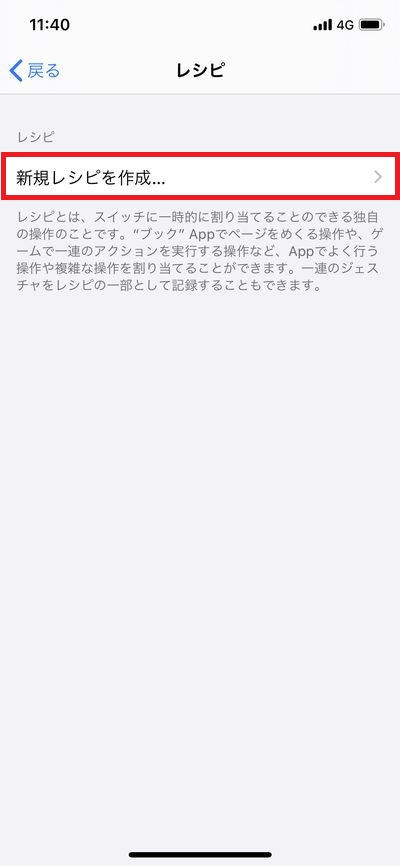
③ 「スイッチを割り当てる」をタップします。
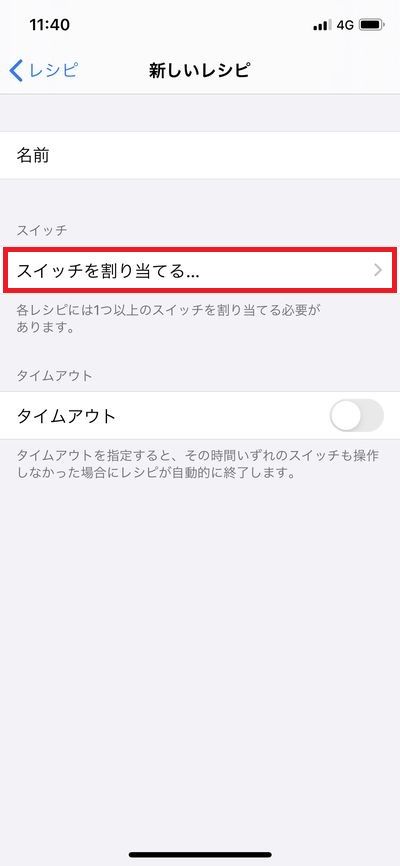
④ 「フルスクリーン」をタップします。
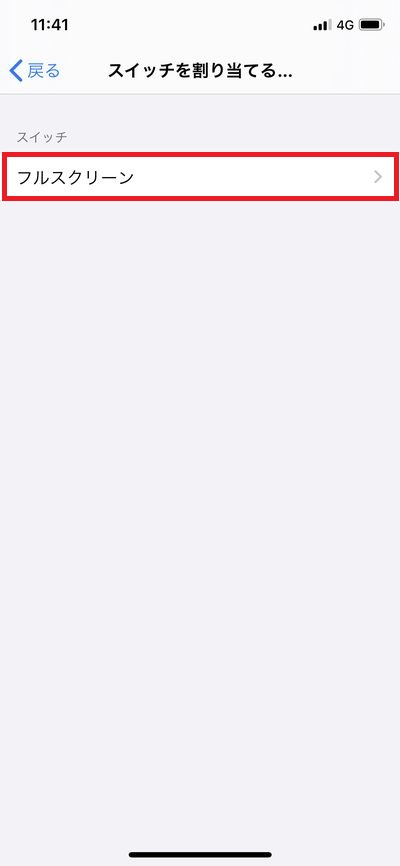
⑤ 「カスタムジェスチャ」をタップします。
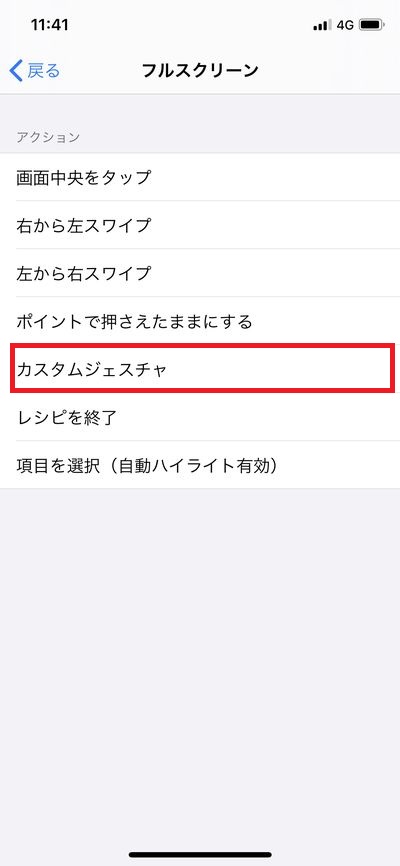
⑥ 「コントロールを非表示」をタップします。

⑦ 繰り返しタップをしたい位置をタップします。記録時間は10秒間です。
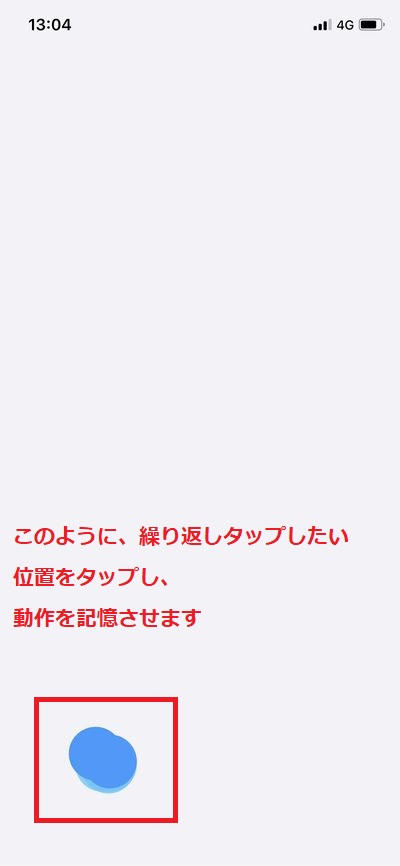

ここがレシピ作成の一番のポイント!
タップさせたい位置を記憶させよう!筆者はタップさせたい位置を正確に記憶するために、[ゲーム画面を一度開く] → [タップさせたい位置を水性の蛍光ペンで薄く色をつける] → [スイッチコントロールのレシピ作成画面でその箇所のタップ設定をする] という、超アナログな方法をとったよw
リザルト画面の「再戦ボタン」と「通常Auto」ボタンの距離感が近く、通常Autoのボタンを押さずに再戦ボタンを押さなければいけないため、蛍光ペンなしでは調整が少し難しかったです。
⑧ 10秒経つと以下の画面になりますので「保存」をタップします。
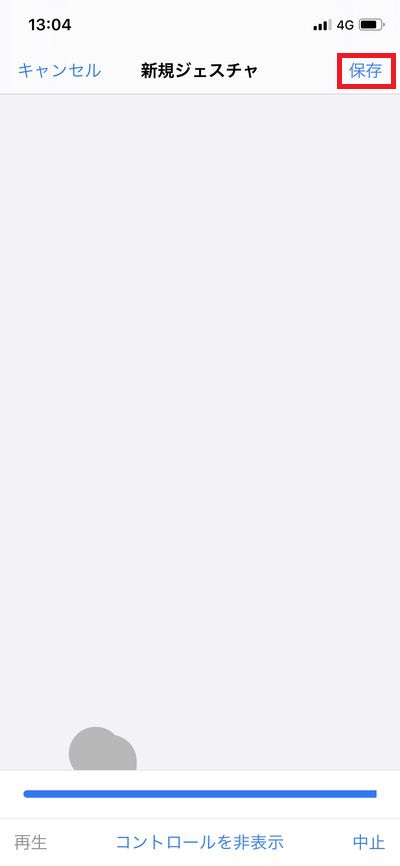
⑨ 「名前」をタップし、レシピの名称を設定します。
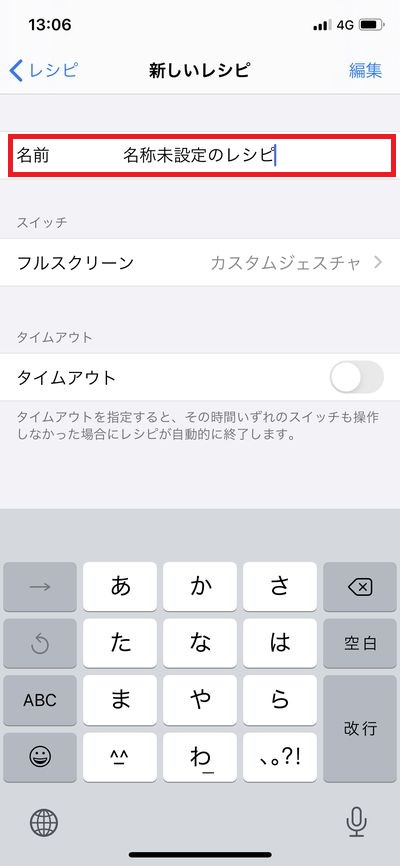

これで自動周回用のレシピは完成!次に起動レシピの設定と、スイッチコントロールをショートカットに登録するよ!
⑩ 「< レシピ」をタップし、レシピ画面に移動後、「レシピを起動」をタップします。
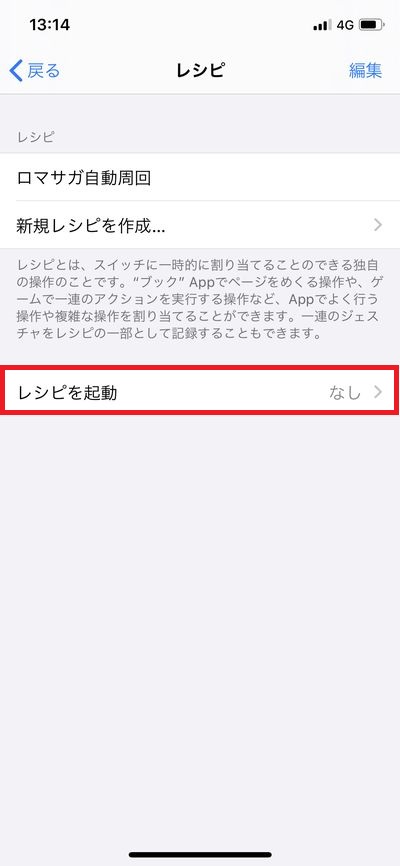
⑪ 先ほど作成したレシピをタップし、チェックマークをつけます。
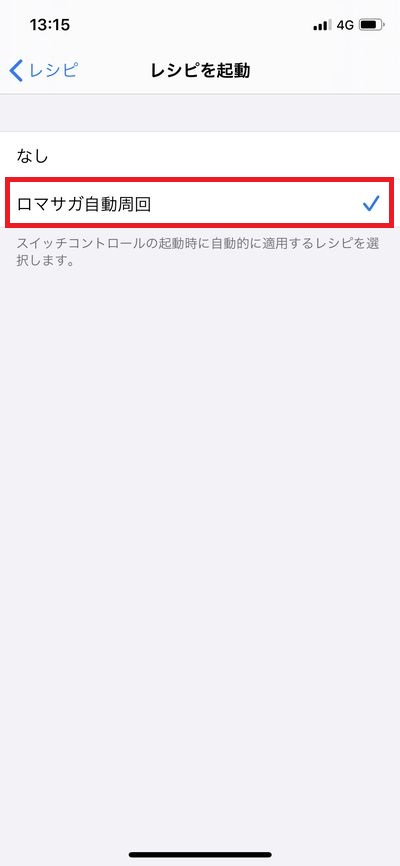
⑩ 「< レシピ」 → 「< 戻る」 → 「< 戻る」をタップし、アクセシビリティに戻り、「ショートカット」をタップします。

⑪ 「スイッチコントロール」をタップし、チェックマークを入れ「<戻る」をタップします。
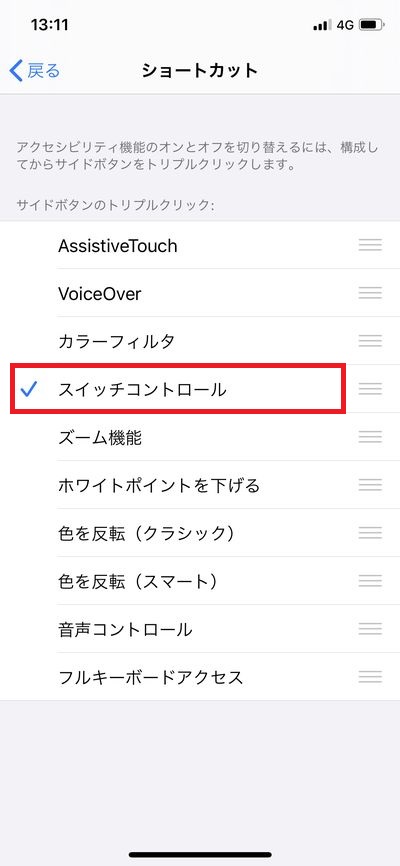

設定おつかれさま!次に、ゲームを起動してスイッチコントロールの動作確認をするけど、目的の位置をタップできていない場合は、手順の①からやりなおしてみてね!
スイッチコントロールを利用した自動周回は色々なゲームで可能ですが、以下の注意点があります。
◆タップ回数は「5回まで」
◆操作記憶時間は「10秒まで」
そのため、自動周回のために、
× タップ回数を5回より多く設定しなければいけない
× 画面遷移などの関係で10秒より多く操作しなければいけない
上記のようなケースではスイッチコントロールを利用した自動周回はできません。
↓ 巷で噂のエロサガ。こちらは公式で自動周回機能があります。
スイッチコントロールを起動しよう

それじゃゲーム画面を起動して、スイッチコントロールを動かしてみよう!
さっそくゲームを起動し、スイッチコントロールの動作を見てみましょう。
今回紹介する手順は「ロマサガRSで再戦ボタンを押し続けたい」場合です。
① ゲームを起動し周回をしたいバトルやステージに移動します。

② iPhoneのサイドボタンを素早く3回クリック(トリプルクリック)します。
iPhoneのサイドボタンを3回素早くクリック(トリプルクリック)し、ショートカットに設定したスイッチコントロール(レシピ)を起動
※サイドボタンがない機種の場合はホームボタンを3回クリック

スイッチコントロール初回起動時は「重要」のメッセージウィンドウが開き、「スイッチコントロールによりiPhoneの操作に使用するジェスチャが変更されます。続けてもよろしいですか?」と表示されます。以下の操作でこのウィンドウを消してください。
① トリプルクリックでスイッチコントロール起動後、「重要」ウィンドウが表示される
② もう一度トリプルクリックし、スイッチコントロールを停止させる
③ さらにもう一度トリプルクリックし、スイッチコントロールを起動後、すぐに「OK」をタップする
「重要」メッセージウィンドウの「OK」を消せるまでこの操作を行います。このウィンドウが表示されたままではスイッチコントロールが使用できないためです。
③ 上記【注意点】で「重要」のウィンドウが消すことができたら、ゲーム画面に戻りトリプルクリックでスイッチコントロールを起動後、画面を一度タップしてみます。場所はどこでもよいです。タップすると、作成したレシピで1回分のアクションが始まります。

④ タップ位置に問題なければ、何度か画面をタップしてみましょう。タップした回数分アクションが実行されます。
④の手順のように、スイッチコントロールをトリプルクリックで起動後は、作成したレシピのアクションをタップした回数分だけ繰り返します。
10回アクションを起こしたければ10回画面をタップ、100回アクションを起こしたければ100回画面をタップします。タップした回数はストックされます。

タップした回数はストックされるという動きなので、ピアノ連打するように、指を四本使って画面を「ダダダッ!」と叩いておくとストックを簡単に溜められるよ!
上記の①~④の流れで自動周回ができます。
次にスイッチコントロールを停止させる方法ですが、2通りあります。
スイッチコントロールを停止する方法①【強制終了】
スイッチコントロールはタップした回数分のアクションを終えるまで動き続けますので、アクションを途中で停止したい場合は以下の方法をとります。
① iPhoneのサイドボタンをクリックし、画面を消灯させる
② もう一度サイドボタンをクリックし、待ち受け画面を表示させる
③ サイドボタンをトリプルクリックし、スイッチコントロールを停止させる
スイッチコントロールを停止する方法②【指定回数終了】
指定回数分の動作が終了した場合は、サイドボタンをトリプルクリックすればスイッチコントロールを停止させることができます。
スイッチコントロールでのゲーム自動周回方法まとめ

うまく設定できたかな?おつかれさま!ここまで読んでくれてありがとう!この記事の方法で快適ゲームライフを過ごしてね!
iPhoneの「設定」画面から「アクセシビリティ」でスイッチコントロールを設定
【STEP 2】
「レシピ」から自動周回用レシピを作成
【STEP 3】
ゲームを起動しサイドボタンをトリプルクリックでスイッチコントロール起動、アクションを強制終了する場合はサイドボタンをクリック → もう一度サイドボタンをクリック →サイドボタンをトリプルクリック で終了
【注意点】
・BANされない保証はないため自己判断でお願いします!
・タップ回数が5回までという規定があるため、スタミナ自動回復をするような複雑な動きはしづらいです。
↓ システムはロマサガRSの上位互換?!これがエロサガだ!
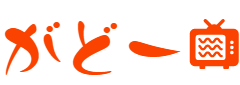


![[商品価格に関しましては、リンクが作成された時点と現時点で情報が変更されている場合がございます。] [商品価格に関しましては、リンクが作成された時点と現時点で情報が変更されている場合がございます。]](https://hbb.afl.rakuten.co.jp/hgb/1d6b015d.feac8010.1d6b015e.18938357/?me_id=1264097&item_id=10009514&pc=https%3A%2F%2Fthumbnail.image.rakuten.co.jp%2F%400_mall%2Fauc-mobax%2Fcabinet%2Fapple%2Fimgrc0096976020.jpg%3F_ex%3D128x128&s=128x128&t=picttext)
![[商品価格に関しましては、リンクが作成された時点と現時点で情報が変更されている場合がございます。] [商品価格に関しましては、リンクが作成された時点と現時点で情報が変更されている場合がございます。]](https://hbb.afl.rakuten.co.jp/hgb/1d6b19b0.0566ca62.1d6b19b1.33f4d648/?me_id=1220950&item_id=13045764&pc=https%3A%2F%2Fthumbnail.image.rakuten.co.jp%2F%400_mall%2Fneowing-r%2Fcabinet%2Fitem_img_1376%2Fsqex-20075.jpg%3F_ex%3D128x128&s=128x128&t=picttext)

